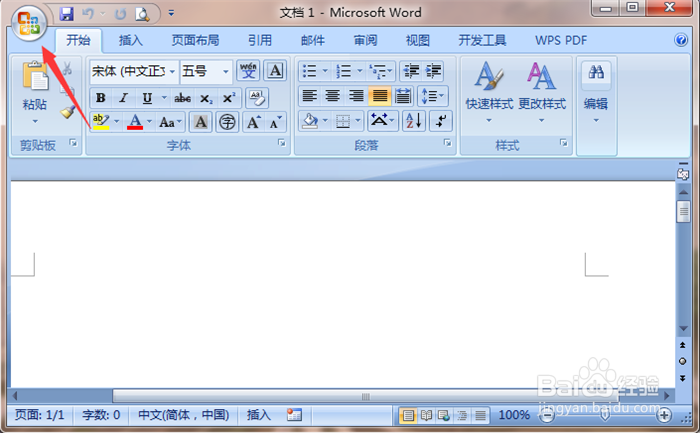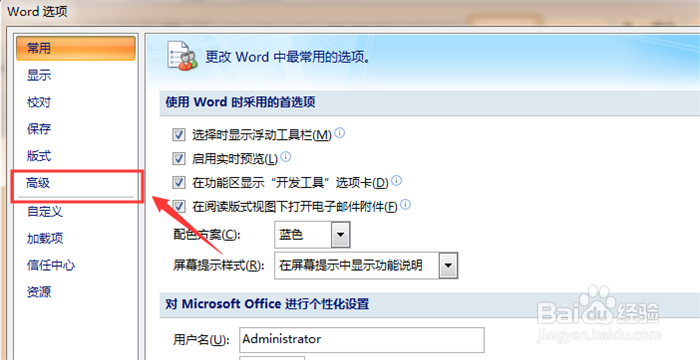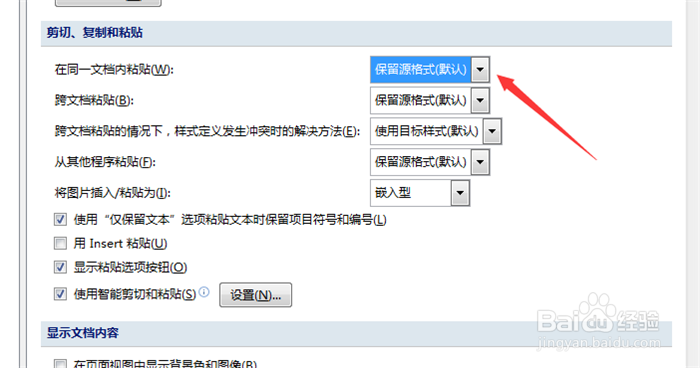Word复制过来的内容怎么自动粘贴为匹配目标格式
1、在Word中点击【菜单】按钮。
2、弹出来的菜单,点击【Word选项】按钮。
3、然后进入到Word选项窗口,左侧点击【高级】选项。
4、然后在里面点击【在同一文档内粘贴】后面的下拉箭头。
5、然后在弹出来的选项卡,点击【匹配目标格式】选项。
6、最后点击【确定】按钮,然后我们在word中复制粘贴时就是直接成为目标格式。
声明:本网站引用、摘录或转载内容仅供网站访问者交流或参考,不代表本站立场,如存在版权或非法内容,请联系站长删除,联系邮箱:site.kefu@qq.com。
阅读量:34
阅读量:51
阅读量:55
阅读量:52
阅读量:82